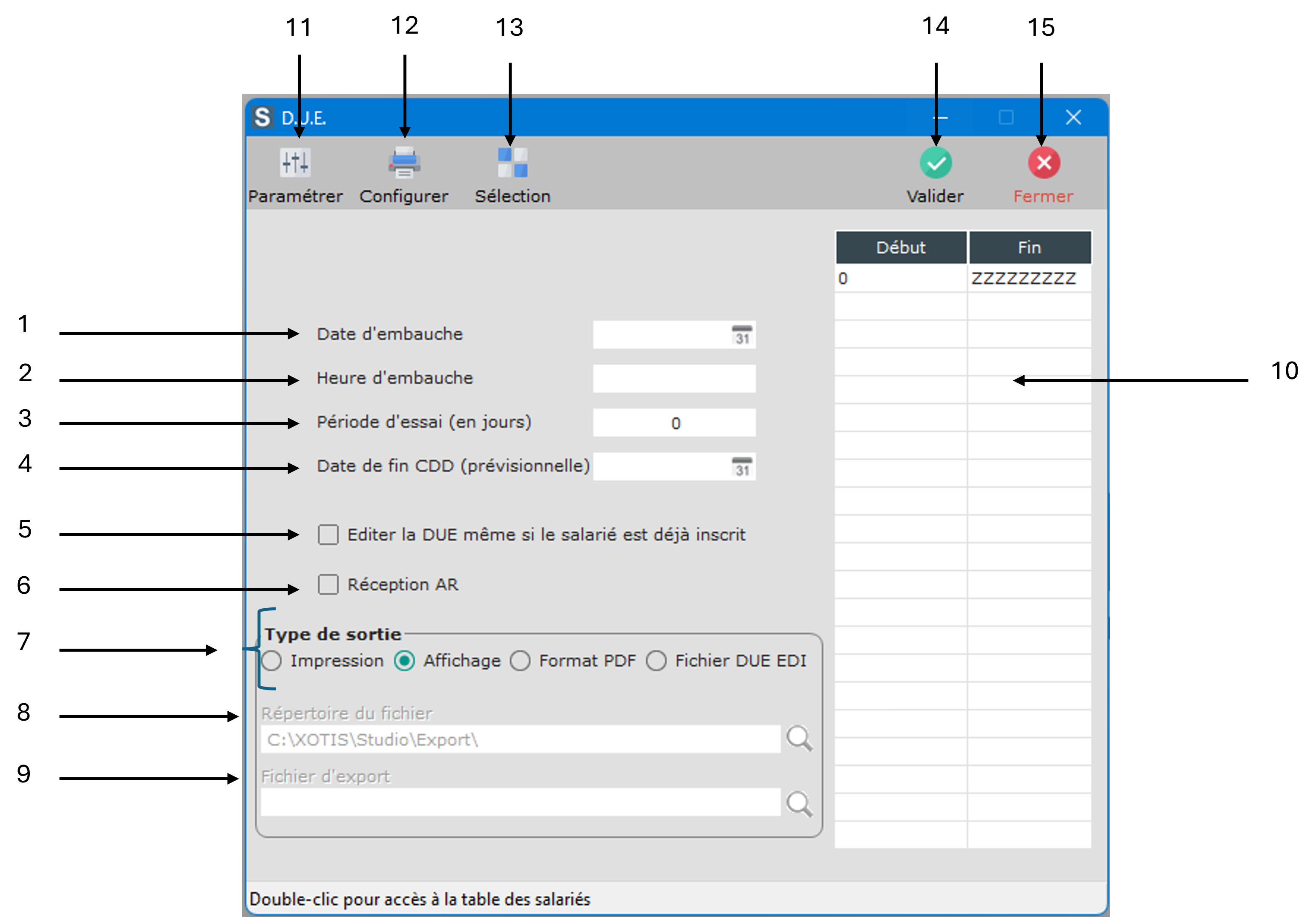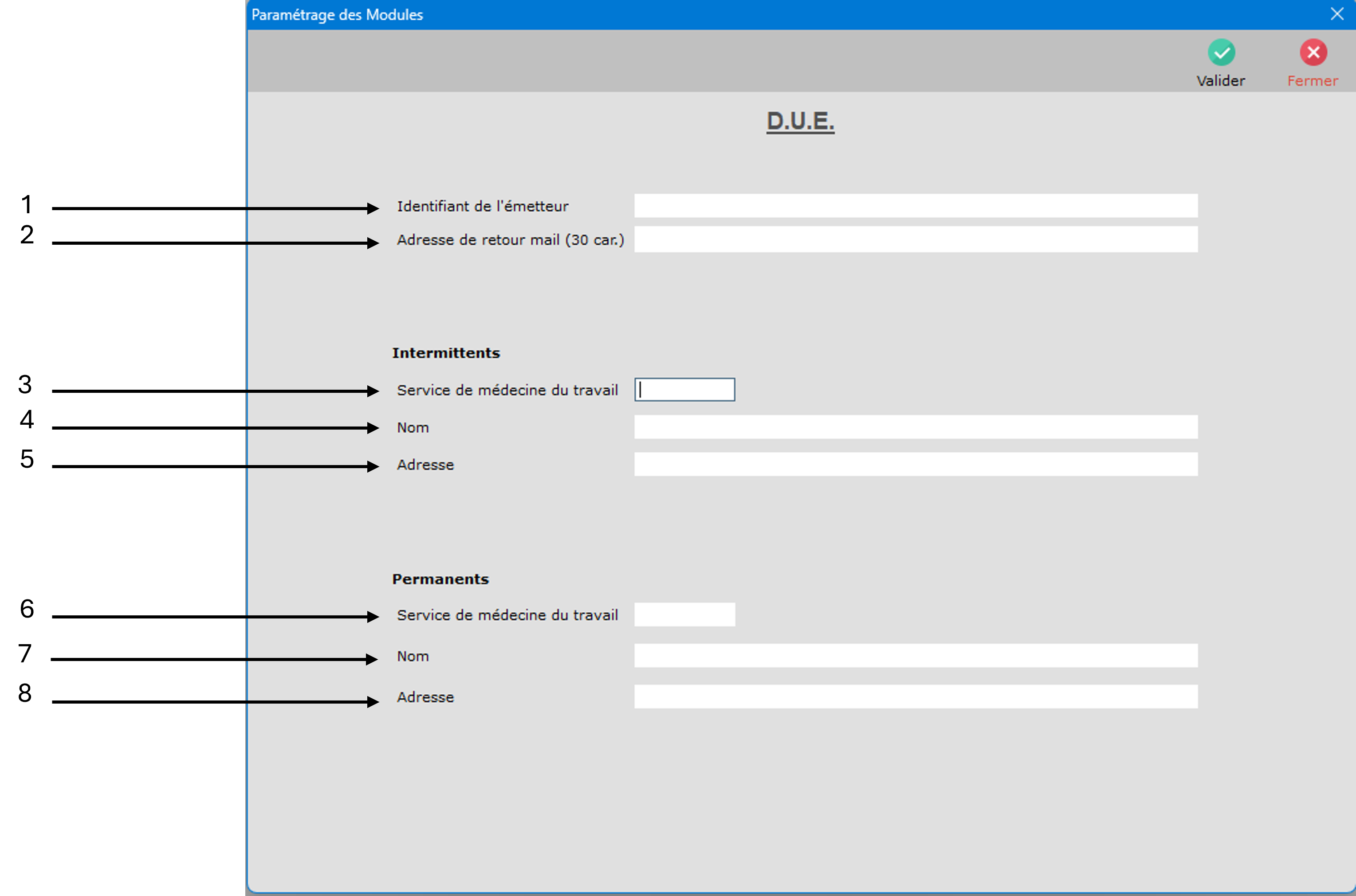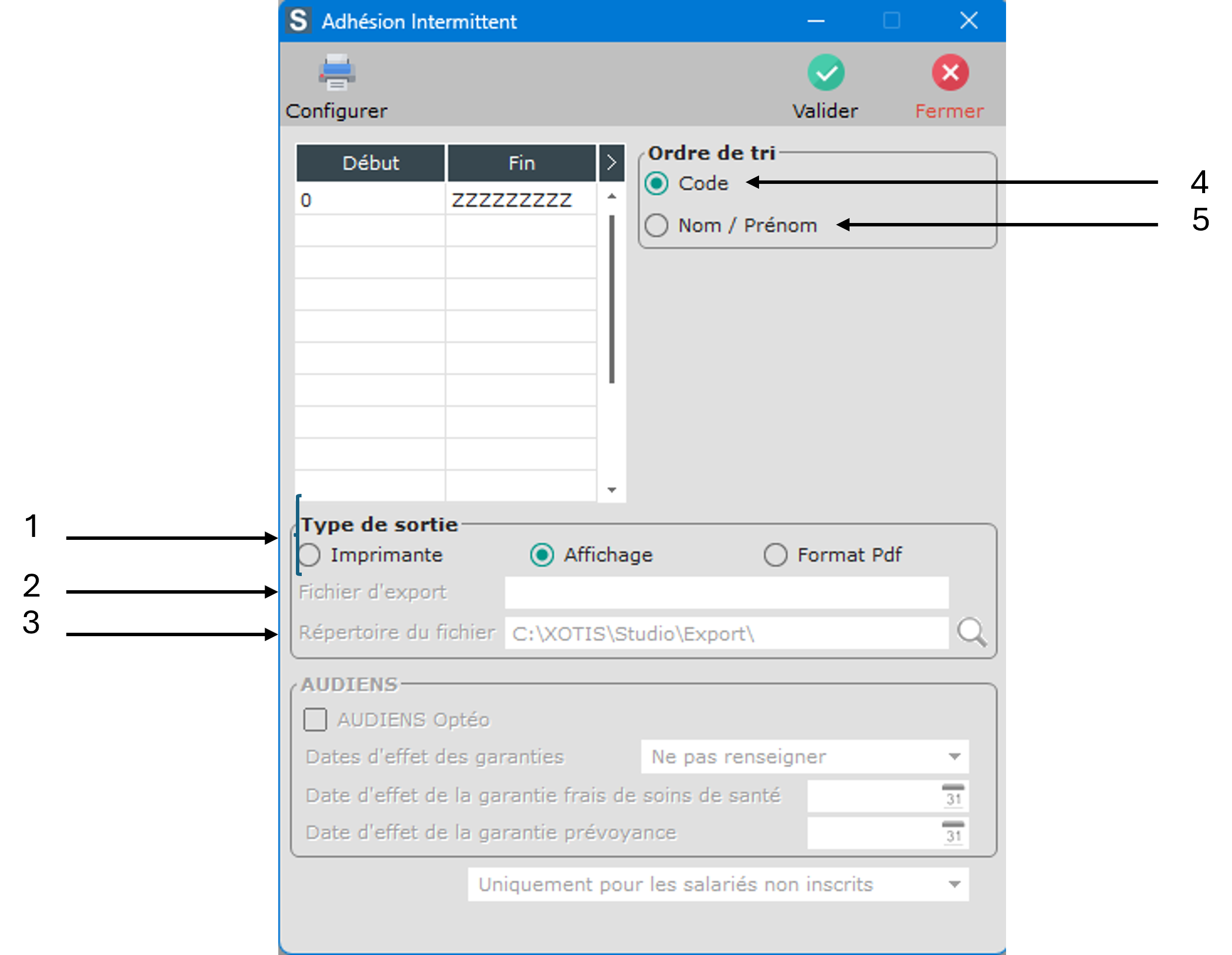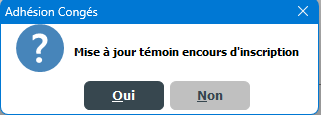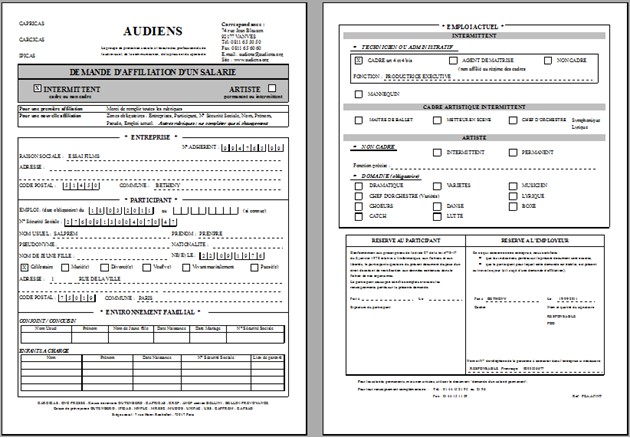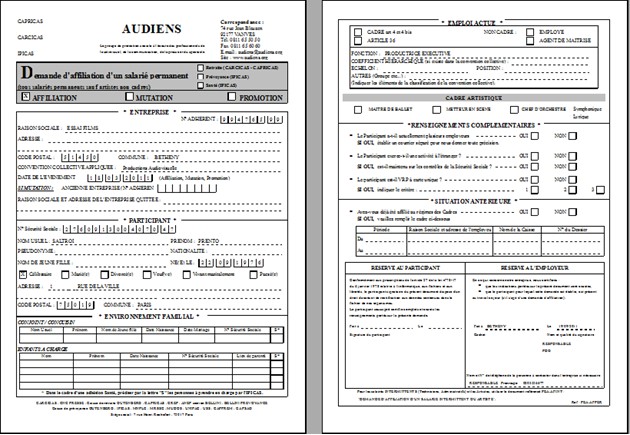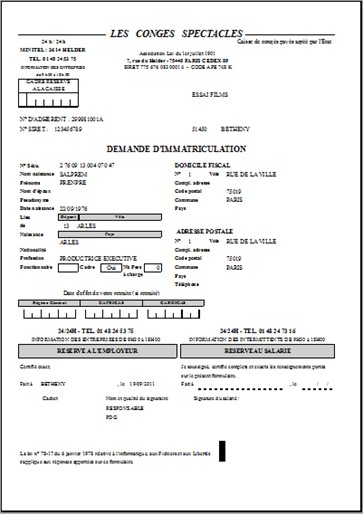Inscription
Au menu de Studio, cliquez sur « Editions » puis sur « Inscriptions ».
Permet éditer pour vos salariés :
- une déclaration unique d’embauche (DUE) : c’est un document qui permet d’effectuer, en une seule fois, plusieurs formalités obligatoires liées à l’embauche d’un salarié, dont la déclaration préalable à l’embauche (DPAE),
- une demande d’affiliation à Audiens : c’est un document qui permet au salarié de s’inscrire comme demandeur d’emploi, afin de déterminer ses droits à l’indemnisation, de verser ses allocations et de lui faire profiter, s’il a le droit, de mesures que Pôle emploi met en place pour favoriser de retour sur le marché de vos salariés
- une demande d’immatriculation aux congés spectacles : c’est un document qui permet aux salariés d’obtenir l’indemnisation des congés payés.
La Déclaration unique d’embauche (DUE)
- Permet d’indiquer la date d’embauche.
- Permet d’indiquer l’heure d’embauche.
- Permet d’indiquer le nombre de jour de la période d’essai.
- Permet d’indiquer la date de fin de CDD prévisionnelle.
- Permet une réédition.
- Permet de recevoir un accusé de Réception.
- Permet de sélectionner le Type de sortie : Permet d’imprimer les différents états pour la maison des artistes bulletins par défaut « Impression », à l’écran «Affichage », dans un fichier PDF « PDF », ou création du fichier « DUE EDI »
- Permet d’indiquer le Chemin du fichier d’export. Accessible uniquement si « Type de sortie » vaut « PDF ».
- Permet d’indiquer le nom du fichier d’export. Accessible uniquement si « Type de sortie » vaut « PDF ».
- Permet de faire une sélection.
- Permet le paramétrage pour le service de la médecine du travail.
- Permet de configurer l’imprimante.
- Permet d’effectuer une sélection individualisée des salariés.
- Permet de lancer le traitement.
- Permet d’abandonner le traitement.
- Permet d’indiquer la raison social de la société (14 caractères maximum).
- Permet d’indiquer un Email pour l’envoi et la réception.
- Permet d’indiquer le code du service de médecine du travail pour les intermittents.
- Permet d’indiquer le nom de la médecine du travail pour les intermittents.
- Permet d’indiquer l’adresse de la médecine du travail pour les intermittents.
- Permet d’indiquer le code du service de médecine du travail pour les permanents.
- Permet d’indiquer le nom de la médecine du travail pour les permanents.
- Permet d’indiquer l’adresse de la médecine du travail pour les permanents.
Une fois renseigné, cliquez sur le bouton Ok pour valider ces paramètres et lancer l’édition en cliquant sur le bouton Ok pour obtenir cet imprimé :
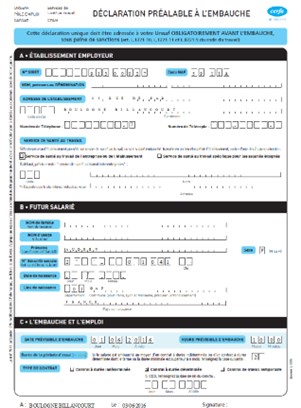
- A sélectionner si vous souhaitez lancer l’édition en impression. A sélectionner si vous souhaitez lancer l’édition à l’affichage.A sélectionner si vous souhaitez lancer l’édition en format Pdf.
- Permet d’indiquer un nom de fichier, accessible uniquement si type de sortie est PDF.
- Permet d’indiquer le lien ou sera enregistré le fichier, accessible uniquement si type de sortie est PDF.
- A sélectionner si vous souhaitez une édition dans l’ordre des codes salariés.
- A sélectionner si vous souhaitez une édition dans l’ordre des noms et prénoms.
Lorsque vous lancez l’édition pour l’inscription aux congés spéciales, vous avez un choix de salarié qui s’active.
- Lorsque vous lancez l’édition pour l’inscription aux congés spéciales, vous avez un choix de salarié qui s’active. Permet d’éditer seulement les salariés qui ne sont pas encore inscrit.
- Permet d’éditer une inscription pour tous les salariés.
Une fois que vous avez choisi les codes salariés que vous vouliez éditer, cliquez sur le bouton Ok pour lancer l’édition.
Pour toutes les demandes d’inscription et à la fin de l’édition, vous aurez ce message :
Lors d’une prochaine édition de demande d’inscription, si vous ne souhaitez pas que l’inscription de vos salariés que vous venez d’imprimer s’imprime à nouveau, à cette question cliquez sur le bouton Oui afin que les pointeurs de la fiche salarié qui se trouvent sur l’onglet « Divers » soit pointés.
Découvrez nos formations Premium
Pour un apprentissage plus rapide, accédez à nos contenus vidéos.